빠른 링크
파일 관리를 위한 Windows File Explorer와 macOS Finder는 각각 독특한 장점이 있습니다. 그러나 두 운영 체제 모두를 사용해 본 경험이 있는 저는 항상 File Explorer로 돌아가게 되는데, 이는 직관적인 인터페이스와 더 직관적인 기능 덕분입니다.
-
시작부터 더 쉬운 탐색
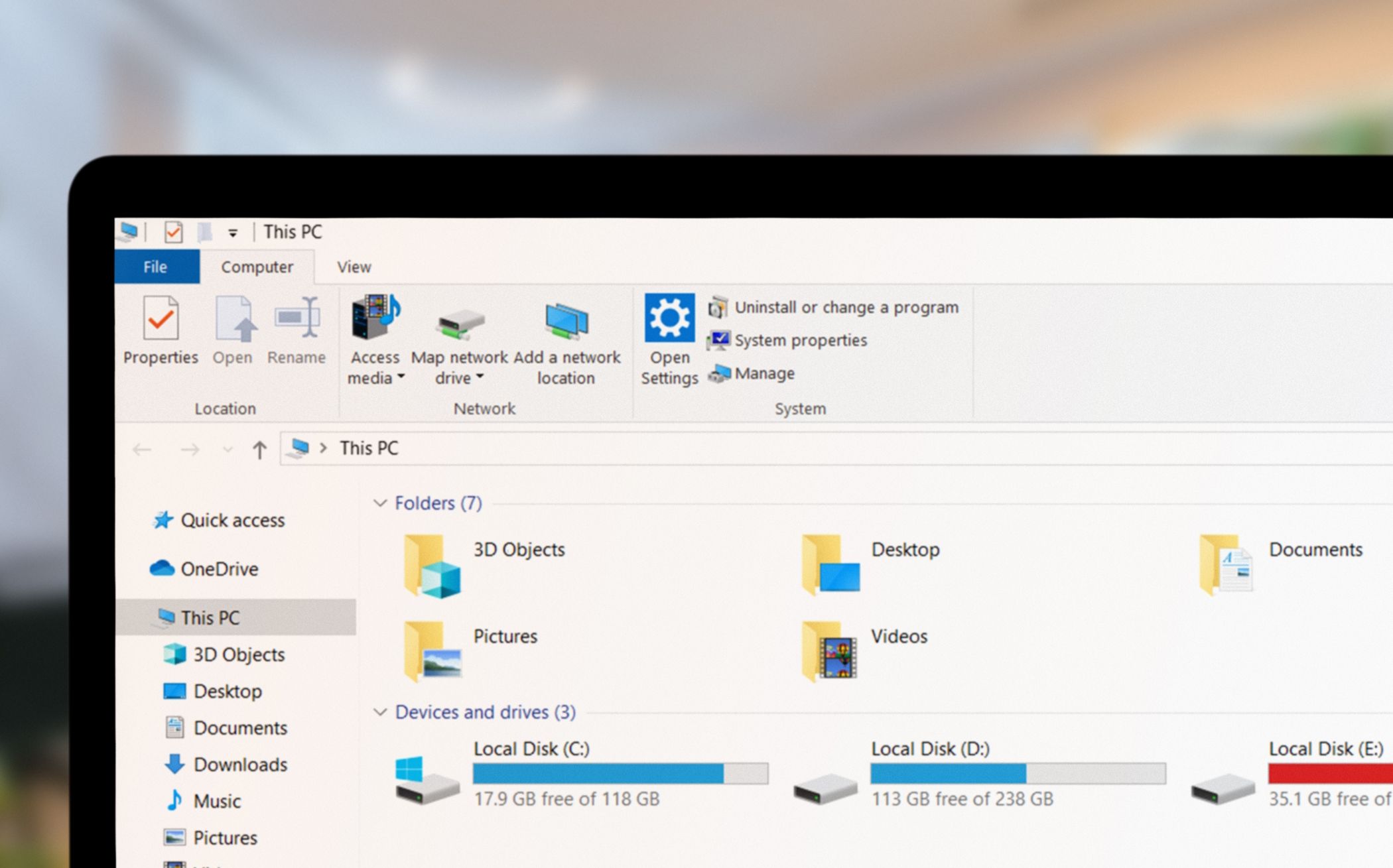 (QubixStudio / Shutterstock)
(QubixStudio / Shutterstock)
Windows File Explorer를 처음 실행할 때부터 직관적인 디자인으로 탐색이 매우 쉬워집니다. 경로 표시줄과 도구 모음 같은 내장 기능은 설정 조정 없이 즉시 접근 가능성을 보장합니다.
Finder에서는 이러한 편리한 유틸리티가 처음부터 명확하게 나타나지 않으며, 사용자가 이를 활성화하기 위해 설정을 탐색해야 합니다. 이로 인해 일부 사용자는 이러한 기능의 존재조차 모르는 경우도 있습니다.
이는 미세한 차이지만, 초기 사용자 경험을 크게 향상시키며 File Explorer를 처음부터 직관적이고 사용자 친화적인 것으로 느끼게 해줍니다.
-
정교한 파일 관리를 위한 하드 드라이브 기본 접근 권한
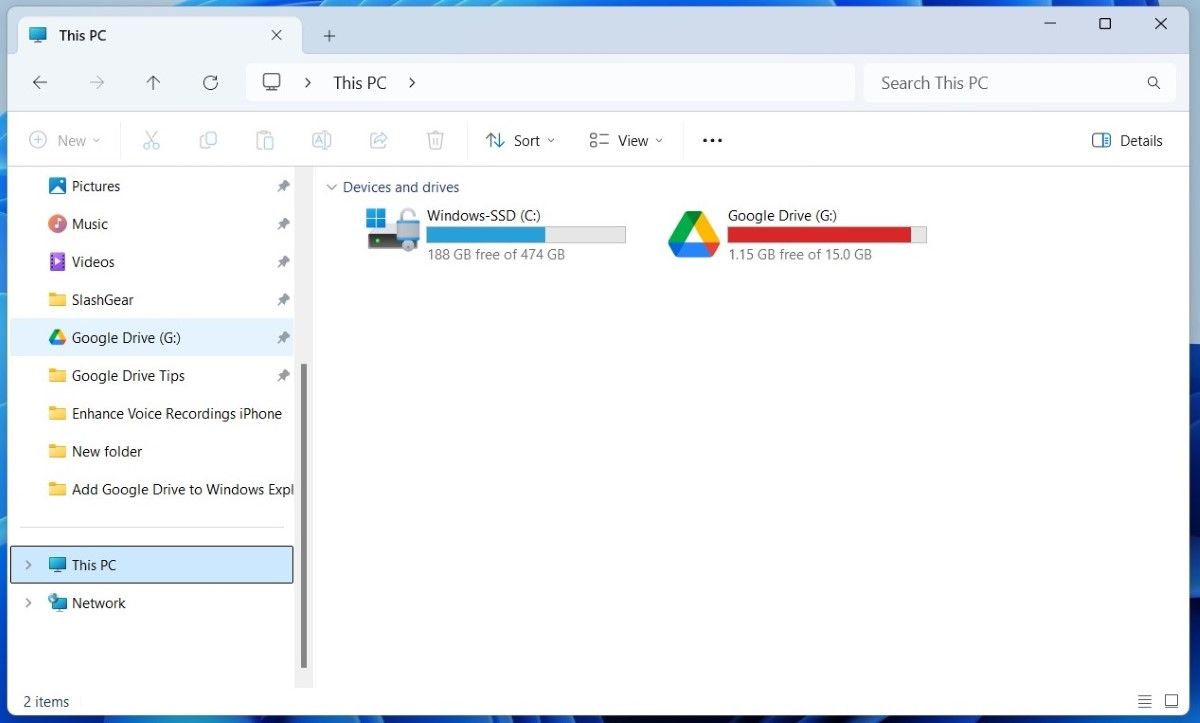
File Explorer는 Pinned Folders 섹션을 통해 하드 드라이브와 중요한 시스템 파일에 즉시 접근할 수 있도록 해줍니다. 필요한 경우 필수적인 시스템 디렉토리로 쉽게 이동할 수 있습니다.
Finder를 사용하여 하드 드라이브에 액세스하려면 추가 설정 단계가 필요합니다. macOS에서는 기본적으로 하드 디스크의 표시가 활성화되지 않기 때문입니다. Apple이 이러한 설계 선택을 한 이유는 사용자가 중요한 파일이나 시스템 데이터를 무심코 수정하지 못하도록 보호하기 위함입니다.
그러나 대부분의 사용자가 수년간 Mac을 사용하면서도 이 특정 설정을 알지 못하는 현실은 File Explorer가 가시성을 우선으로 하고 사용자의 판단을 신뢰한다는 철학이 더 나은 선택임을 강조합니다.
-
파일 탐색기로 모든 것을 더욱 잘 정리
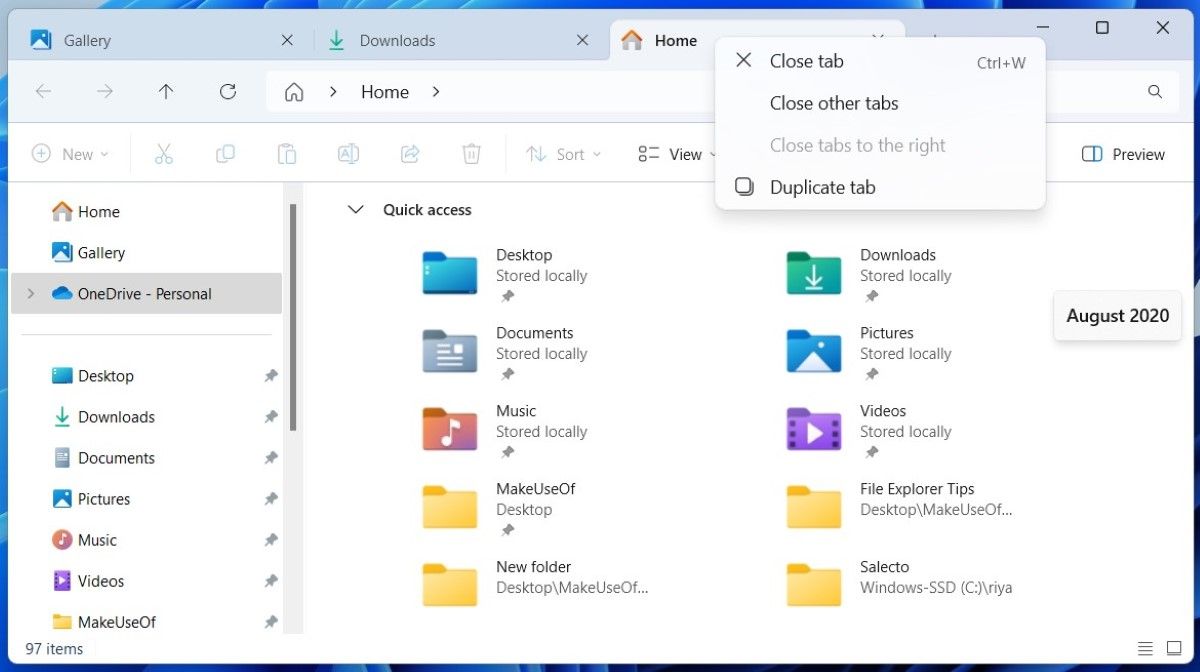
File Explorer의 독특한 특징 중 하저는 계층적 구조로, 왼쪽 측면에 있는 트리 뷰가 포함되어 있어 내부 디렉토리와 폴더를 탐색하는 속도를 크게 향상시킵니다.
Finder 애플리케이션은 이러한 수준의 투명성을 제공하지 않기 때문에 계층적 디렉토리 구조를 탐색하는 과정이 복잡해집니다. 여러 폴더를 관리하는 사용자에게 File Explorer 인터페이스는 더 조직적이며 직관적인 탐색 경험을 제공하여 효율성을 높이고 사용자의 불편함을 최소화합니다.
-
더 많은 종류의 파일을 이동/복사하기
Finder에서는 파일을 자르고 붙이려면 키보드 단축키를 사용해야 하지만, File Explorer는 컨텍스트 메뉴에서 이러한 기능을 직접 제공합니다. 키보드 단축키는 분명히 편리하지만, 단축키에 익숙하지 않은 사람에게 지시할 때 메뉴에서 옵션을 접근하는 것이 더 직관적일 수 있습니다—예를 들어 나이 많은 가족 구성원에게.
또한 macOS Finder가 일반 텍스트 이외의 항목을 재배치하기 위해 복사 및 붙여넣기 기능을 사용하지 못하도록 기본적으로 지원하지 않는다는 점도 주목할 만합니다. Mac에서는 파일 이동을 더 쉽게 하기 위한 대체 방법이 있지만, Windows File Explorer는 이러한 기능을 처음부터 원활하게 제공합니다. 이 작은 세부 사항은 File Explorer가 모든 사용자를 위해 접근성을 향상시키는 방식 중 하나를 보여줍니다.
macOS의 Finder는 Apple 생태계 내에서 특정 장점을 가지고 있지만, 사용자 친화적인 탐색, 효율적인 조직, 그리고 중요한 기능에 빠르게 액세스하기 위한 측면에서는 여전히 File Explorer가 제일 선호되는 선택입니다.
기술적으로 능숙한 사람이나 초보 사용자 모두에게 File Explorer는 간결함과 유용성을 완벽하게 조화시켜, 이를 뛰어넘을 만한 대안을 찾기 어렵게 합니다.